El objeto screen colabora directamente con el objeto window:
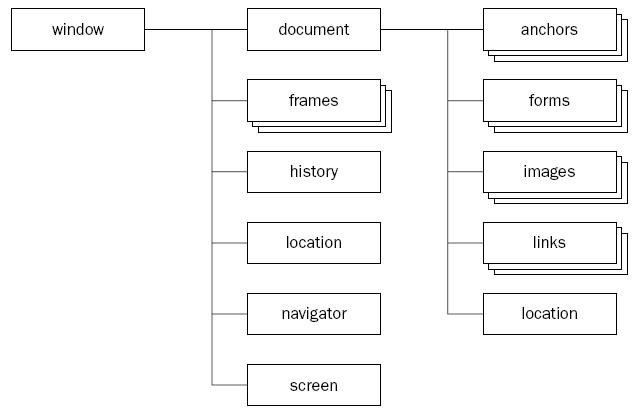
El objeto screen ofrece información acerca del monitor donde se está ejecutando el navegador.
La propiedades principales del objeto screen son:
availHeight : El alto de la pantalla en pixeles disponible para el navegador. availWidth : El ancho de la pantalla en pixeles disponible para el navegador. colorDepth : Representa el número de bits usados para representar los colores. height : El alto de la pantalla en pixeles. width : El ancho de la pantalla en pixeles.El siguiente programa muestra el valor almacenado en las cinco propiedades que tiene el objeto screen:
<html>
<head>
<title>Problema</title>
</head>
<body>
<script type="text/javascript">
document.write('Valores de las propiedades del objeto screen:<br>');
document.write('availHeight :' + screen.availHeight + '<br>');
document.write('availWidth :' + screen.availWidth + '<br>');
document.write('height :' + screen.height + '<br>');
document.write('width :' + screen.width + '<br>');
document.write('colorDepth :' + screen.colorDepth);
</script>
</body>
</html>
No olvidar que el objeto screen es una propiedad del objeto window, por
lo que haber dispuesto la sintaxis: window.screen.width etc. es la forma
más completa, pero más tediosa de escribir (recordar que el objeto
window es el principal y lo podemos obviar cuando accedemos a sus
propiedades o métodos)